|
LANA
 Version française Version française

Merci Annie pour la permission de traduire tes tutoriels

Ce tutoriel a été créé avec PSPS2020 et traduit avec PSPX7 , mais il peut également être exécuté avec les autres versions.
Suivant la version utilisée, vous pouvez obtenir des résultats différents.
Depuis la version X4, la fonction Image>Miroir a été remplacée par Image>Renverser horizontalement,
et Image>Renverser avec Image>Renverser verticalement.
Dans les versions X5 et X6, les fonctions ont été améliorées par la mise à disposition du menu Objets.
Avec la nouvelle version X7, nous avons encore Image>Miroir et Image>Renverser/Retourner, mais avec nouvelles différences.
Voir les détails à ce sujet ici
Certaines dénominations ont changées entre les versions de PSP.
Les plus frequentes dénominations utilisées:

 Traduction en italien ici Traduction en italien ici
 vos versions ici vos versions ici
Nécessaire pour réaliser ce tutoriel:

Pour les tubes et les masque merci Jolcsi, Fredo et Narah.
(Les sites des créateurs du matériel utilisé ici)

consulter, si nécessaire, ma section de filtre ici
Filters Unlimited 2.0 ici
Simple - Left Right Wrap ici
ECWS Halftone - Dither 2x2 ici
Alien Skin Eye Candy 5 Impact - Motion Trail, Perspective Shadow ici
Graphics Plus - Button Beveler II, Quick Tile II ici
Filtres Graphics Plus, ECWS Halftone et Simple peuvent être utilisés seuls ou importés dans Filters Unlimited.
voir comment le faire ici).
Si un filtre est fourni avec cette icône,  on est obligé à l'importer dans Unlimited on est obligé à l'importer dans Unlimited

en fonction des couleurs utilisées, vous pouvez changer le mode mélange et l'opacité des calques.
Placer le preset  dans le dossier du filtre Alien Skin Eye Candy 5 Impact>Settings>Motion Trail. dans le dossier du filtre Alien Skin Eye Candy 5 Impact>Settings>Motion Trail.
En cliquant sur le preset une ou deux fois (selon vos réglages) automatiquement il se placera directement dans le dossier Settings de Alien Skin Eye Candy.
pourquoi un ou deux clic voir ici

Ouvrir les masques dans PSP et les minimiser avec le reste du matériel.
1. Ouvrir une nouvelle image transparente 650 x 500 pixels.
2. Placer en avant plan la couleur claire #7cebfe,
et en arrière plan la couleur foncée #2a1d17.
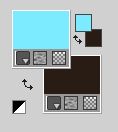
Remplir  l'image transparente avec la couleur d'arrière plan l'image transparente avec la couleur d'arrière plan
3. Sélections>Sélectionner tout.
Ouvrir le tube Jolsci1026 
Effacer le watermark et Édition>Copier.
Minimiser le tube.
Revenir sur votre travail et Édition>Coller dans la sélection.
Sélections>Désélectionner tout.
4. Effets>Effets d'image>Mosaïque sans jointures, par défaut.

5. Réglage>Flou>Flou radial.

6. Calques>Dupliquer.
Image>Miroir.
Image>Renverser.
Placer le calque en mode Lumière douce.
Calques>Fusionner>Fusionner le calque de dessous.
7. Calques>Dupliquer.
Effets>Effets de traits ou Effets Art Média>Coups de pinceau, couleur d'arrière plan.

Effets>Effets de bords>Accentuer davantage.
Réduire l'opacité de ce calque à 50%.
8. Sélections>Sélectionner tout.
Image>Ajouter des bordures, symétrique décoché, couleur d'arrière plan.

9. Effets>Effets d'image>Mosaïque sans jointures, comme précédemment.

10. Sélections>Inverser.
Sélections>Transformer la sélection en calque.
11. Effets>Modules Externes>Filters Unlimited 2.0 - ECWS Halftone - Dither 2x2

12. Placer le calque en mode Lumière douce.
Calques>Fusionner>Fusionner le calque de dessous.
13. Sélections>Inverser.
Effets>Effets 3D>Ombre portée, couleur noire.

Sélections>Désélectionner tout.
14. Effets>Modules Externes>Graphics Plus - Button Beveler II.

15. Effets>Effets d'image>Mosaïque sans jointures, comme précédemment.

16. Activer l'outil Sélection 
(peu importe le type de sélection, parce que avec la sélection personnalisée vous obtenez toujours un rectangle),
cliquer sur Sélection personnalisée 
et setter ces paramétres.

Sélections>Transformer la sélection en calque.
17. Effets>Modules Externes>Filters Unlimited 2.0 - ECWS Halftone.

18. Effets>Effets 3D>Ombre portée, comme précédemment.
19. Placer le calque en mode Multiplier.

20. Sélections>Sélectionner tout.
Image>Ajouter des bordures, symétrique décoché, couleur d'avant plan.

21. Effets>Effets d'image>Mosaïque sans jointures, comme précédemment.

22. Effets>Effets 3D>Ombre portée, comme précédemment.
Sélections>Désélectionner tout.
23. Effets>Effets d'image>Mosaïque sans jointures, comme précédemment, mais horizontale coché.

24. Calques>Dupliquer.
Effets>Modules Externes>Graphics Plus - Quick Tile II.

25. Placer le calque en mode Lumière douce et réduire l'opacité à 50%.

26. Calques>Fusionner>Fusionner le calque de dessous.
27. Effets>Effets d'image>Mosaïque sans jointures, à nouveau par défaut.

28. Calques>Nouveau calque raster.
Remplir  le calque avec la couleur d'arrière plan. le calque avec la couleur d'arrière plan.
29. Calques>Nouveau calque de masque>A partir d'une image.
Ouvrir le menu deroulant sous la fenêtre d'origine et vous verrez la liste des images ouvertes.
Sélectionner le masque NarahsMasks_1759

Calques>Fusionner>Fusionner le groupe.
30. Effets>Effets 3D>Ombre portée, comme précédemment.
Vous devriez avoir ceci

31. Ouvrir le tube fleurs_tubefredodesing122008-01 
Édition>Copier.
Revenir sur votre travail et Édition>Coller comme nouveau calque.
Calques>Fusionner>Fusionner le calque de dessous.
32. Image>Redimensionner, à 45%, redimensionner tous les calques décoché.
Effets>Effets de bords>Accentuer davantage.
33. Touche K pour activer l'outil Sélecteur 
et placer Position horiz.: 24,00 et Position vert.: 97,00.

34. Effets>Modules Externes>Alien Skin Eye Candy 5 Impact - Motion Trail.
Sélectionner le preset lana-cre@nnie-mt et ok.

35. Calques>Dupliquer.
Image>Miroir.
Calques>Fusionner>Fusionner le calque de dessous.
Effets>Effets de bords>Accentuer.
36. Effets>Modules Externes>Simple - Left Right Wrap.
37. Placer en avant plan la couleur #7bd976.
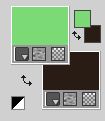
Calques>Nouveau calque raster.
Remplir  le calque avec la couleur d'avant plan. le calque avec la couleur d'avant plan.
38. Calques>Nouveau calque de masque>A partir d'une image.
Ouvrir le menu deroulant sous la fenêtre d'origine
et sélectionner le masque Narah_Mask_0945

Calques>Fusionner>Fusionner le groupe.
39. Image>Renverser.
Placer le calque en mode Lumière dure.
40. Calques>Dupliquer.
Calques>Agencer>Déplacer vers le bas - 2 fois.

41. Calques>Fusionner>Calques visibles.
42. Calques>Dupliquer.
Calques>Nouveau calque de masque>A partir d'une image.
Ouvrir le menu deroulant sous la fenêtre d'origine
sélectionner le masque cre@nnie-54

Calques>Fusionner>Fusionner le groupe.
Placer le calque en mode Éclaircir.
43. Calques>Dupliquer.
Effets>Effets d'image>Mosaïque sans jointures, par défaut.

44. Placer le calque en mode Recouvrement.
Effets>Effets 3D>Ombre portée, comme précédemment.
45. Vous positionner sur le calque du bas de la pile.

46. Sélection personnalisée 

Effets>Effets de bords>Accentuer davantage.
47. Effets>Modules Externes>Alien Skin Eye Candy 5 Impact - Perspective Shadow.
Sélectionner le preset Drop shadow, Blurry et ok.

Sélections>Désélectionner tout.
48. Activer à nouveau le tube Jolcsci1026 et Édition>Copier.
Revenir sur votre travail et Édition>Coller comme nouveau calque.
Calques>Agencer>Placer en haut de la pile.
49. Touche K pour activer l'outil Sélecteur 
et placer Position horiz.: 351,00 et Position vert.: 36,00.

Effets>Effets 3D>Ombre portée, comme précédemment.
50. Ouvrir le tube tekst-lana 
Édition>Copier.
Revenir sur votre travail et Édition>Coller comme nouveau calque.
Placer Position horiz.: 10,00 et Position vert.: 256,00.

Touche M pour désélectionner l'Outil.
51. Effets>Modules Externes>Alien Skin Eye Candy 5 Impact - Perspective Shadow.
Sélectionner le preset Drop shadow, Low et ok.

52. Image>Ajouter des bordures, 2 pixels, symétrique, couleur d'arrière plan.
53. Signer votre travail sur un nouveau calque.
54. Sélections>Sélectionner tout.
Image>Ajouter des bordures, 15 pixels, symétrique, couleur d'avant plan #7bd976.
Image>Ajouter des bordures, 15 pixels, symétrique, couleur d'arrière plan #2a1d17.
55. Sélections>Inverser.
Réglage>Flou>Flou gaussien - rayon 10.

Sélections>Désélectionner tout.
56. Image>Redimensionner, 800 pixels de largeur, redimensionner tous les calques coché.
Enregistrer en jpg.
Pour les tubes de cette version merci Beatriz et Silvie
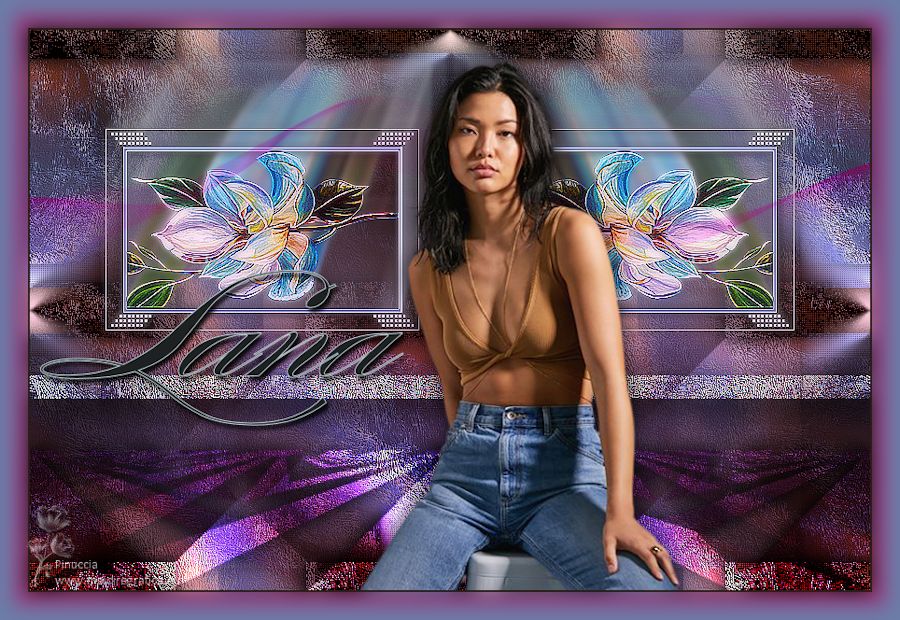
 vos versions ici vos versions ici

Si vous avez des problèmes, ou des doutes, ou vous trouvez un link modifié, ou seulement pour me dire que ce tutoriel vous a plu, vous pouvez m'écrire.
11 Février 2023

|
 Version française
Version française

